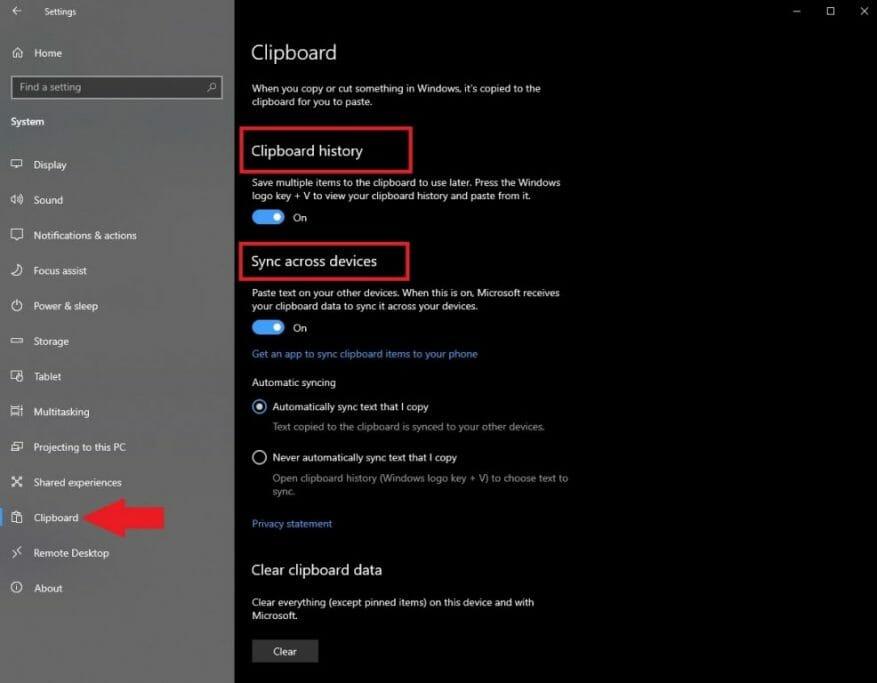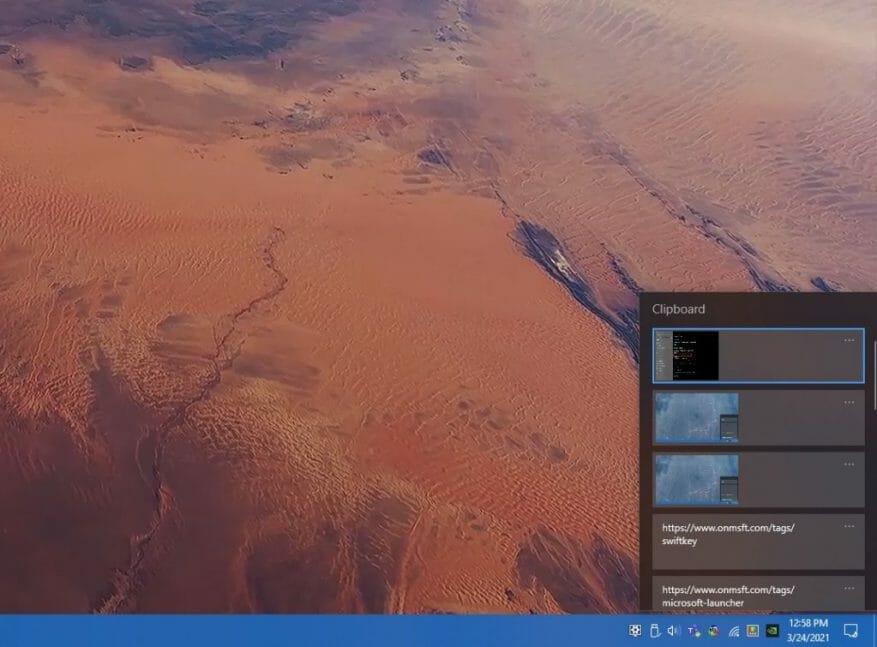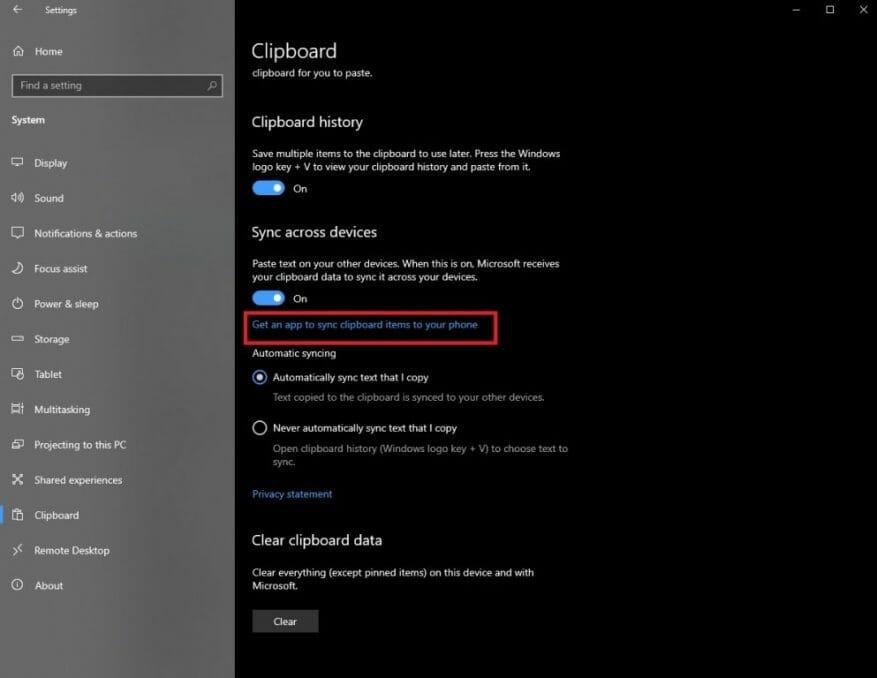Windows 10 verfügt über eine weniger bekannte Funktion, mit der Sie Zeit sparen und alle Elemente anzeigen können, die Sie auf Ihrem PC kopieren, ausschneiden und einfügen, den Verlauf der Zwischenablage. Der früher als Cloud-Zwischenablage bezeichnete Verlauf der Zwischenablage erschien erstmals im Windows-Update vom 10. Oktober 2018 und ermöglicht Ihnen die Verwaltung des Inhalts der Zwischenablage auf allen Ihren Windows 10-Geräten. Nach der Aktivierung verfolgt der Verlauf der Zwischenablage alle Inhalte, die Sie kopieren, ausschneiden und einfügen, auch wenn Sie Tastaturkürzel verwenden (Strg + C, Strg + X, Strg + V) unter Windows 10.
Zuerst müssen Sie die Verlaufsfunktion der Zwischenablage aktivieren, also müssen Sie Folgendes tun:
1. Gehen Sie zu Einstellungen (Windows-Taste + I)
2. Gehen Sie zu System
3. Gehen Sie im linken Bereich zur Zwischenablage.
4. Schalten Sie den Verlauf der Zwischenablage ein
5. Schalten Sie die geräteübergreifende Synchronisierung ein, um den Inhalt Ihrer Zwischenablage auf allen Ihren Windows 10-Geräten zu synchronisieren
Sie müssen diese Schritte auf allen Ihren Windows 10-Geräten wiederholen, wenn Sie möchten, dass der Inhalt der Zwischenablage auf allen Ihren Geräten synchronisiert wird. Wenn Sie nicht synchronisieren möchten alle Inhalte zwischen Ihren Geräten zu übertragen, können Sie „Text, den ich kopiere nie automatisch synchronisieren“ auswählen und so auswählen, welche spezifischen Zwischenablage-Elemente Sie Element für Element auf all Ihren Geräten synchronisieren möchten. Alternativ können Sie den Verlauf der Zwischenablage schneller einschalten, indem Sie die Tastenkombination verwenden Windows-Taste + V. Sie müssen jedoch immer noch in die Einstellungen gehen und die obigen Schritte ausführen, um die Synchronisierung der Zwischenablage auf allen Ihren Windows 10-Geräten zu aktivieren.
Wenn diese Option aktiviert ist, müssen Sie lediglich die Windows-Taste + V drücken, um eine Liste aller Inhalte Ihres Zwischenablageverlaufs anzuzeigen. Der Verlauf der Zwischenablage zeigt bis zu 25 Elemente an, einschließlich Text, HTML und Bilder mit weniger als 4 MB, wie unten gezeigt.
Wenn Sie in den Einstellungen in der Zwischenablage genau hinsehen, bemerken Sie möglicherweise eine Option Holen Sie sich eine App, um Elemente aus der Zwischenablage mit Ihrem Telefon zu synchronisieren. Sobald Sie auf den Link klicken, werden Sie aufgefordert, Ihre Telefonnummer einzugeben, um die App zu erhalten, die zum Synchronisieren von Zwischenablageelementen auch auf Ihrem Android-Telefon erforderlich ist.
Ich habe erfolglos versucht, auf meinem Android-Telefon auf den Verlauf meiner Zwischenablage unter Windows 10 zuzugreifen. Ich verwende Microsoft Launcher, Your Phone und Microsoft SwiftKey, aber ich konnte diese Funktion nicht auf meinem Android-Gerät zum Laufen bringen. Nach weiteren Recherchen (und viel Frustration) entdeckte ich, dass die Verlaufsfunktion der Zwischenablage funktioniert nur auf neueren Samsung-Telefonen und dem Surface Duo verfügbar. Die Samsung-Telefone, die diese Funktion unterstützen, sind die Geräte „Samsung Galaxy Note20 5G, Samsung Galaxy Note20 Ultra 5G, Samsung Galaxy S21 5G, Samsung Galaxy S21+ 5G, Samsung Galaxy S21 Ultra 5G und Samsung Galaxy Z Flip“. Natürlich wäre es für Microsoft viel sinnvoller, diese Funktion für andere (und ältere) Android-Handymarken zu aktivieren, aber leider tun sie das nicht. Wenn Sie also keins dieser Android-Telefone haben, haben Sie Pech.
Verwenden Sie die Verlaufsfunktion der Zwischenablage auf Ihren Windows 10-Geräten? Lass es uns in den Kommentaren wissen.